如何固定表格中特定的行和列
- 王林轉載
- 2024-01-04 16:41:341802瀏覽
Excel表格重要的單位資料往往都在第一行或第一列,便於讓查看表格的人瞬間明白表格中的資料是什麼意思。但是表格難免會有太長或太寬的時候,拖曳滾輪之後,前面的說明數據就看不見了,這時候我們可以進行表格的指定行列的凍結。不知道怎麼凍結表格的某一行和某一列的朋友可以來這裡了解下哦。

工具/原料
系統版本:windows10系統
品牌型號:DELLInsdiron 14-3467
怎麼凍結表格的某一行和某一列
方法一:按鍵設定
1、選取第三行
進入到WPS的excel的程式介面,點選你的滑鼠左鍵選取表格的第三行。
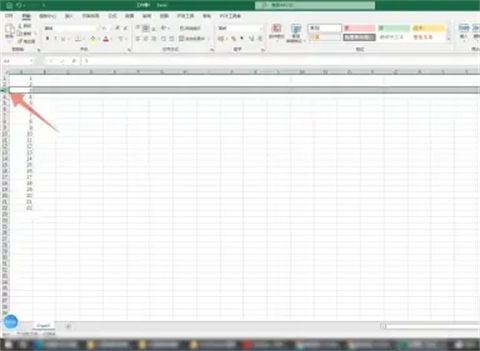
2、按下alt按鍵
找到你的電腦鍵盤上面的alt按鍵,用你的手指按下這個按鍵。

3、按下W按鍵
再找到字母W的按鍵,按下這個按鍵,再連續兩次按下鍵盤上面的F按鍵,這樣你的第一行和第二行就不會動了。

方法二:功能區設定
1、選取第三行表格
進入到excel的程式介面,按下你的滑鼠左鍵選取第三行的表格。
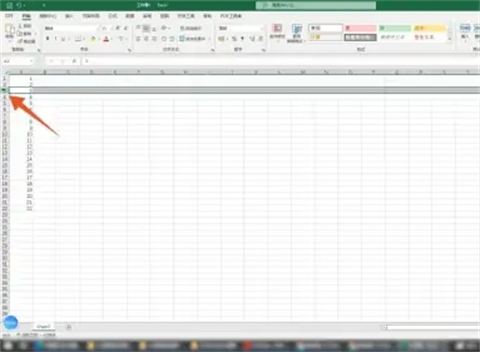
2、點選檢視標籤
點選上方功能區裡面的檢視標籤,再點選裡面的凍結窗格。
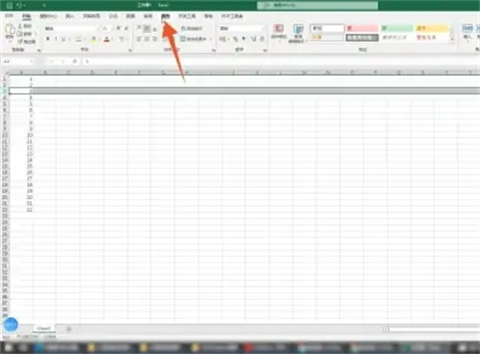
3、點擊凍結窗格指令
在彈出的選單裡面選擇並點擊第一個凍結窗格的指令,這樣你的第一行和第二行就不會動了。
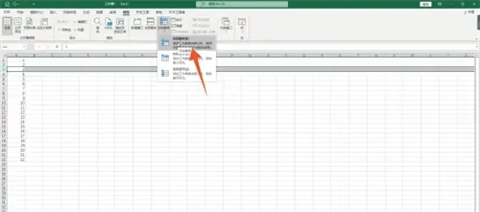
總結:
方法一:按鍵設定
方法二:功能區設定
以上是如何固定表格中特定的行和列的詳細內容。更多資訊請關注PHP中文網其他相關文章!
陳述:
本文轉載於:xitongcheng.com。如有侵權,請聯絡admin@php.cn刪除

